
iPadのメモリ容量一覧 おすすめ容量やストレージとの違いも
iPadを使っていて処理速度が気になった事はありませんか? アプリの立ち上げに時間がかかったり、読み込み速度が遅い場合はメモリ不足の可能性があります。
この記事では、iPadのモデル別のメモリ容量や、メモリ不足が生じたときの対処法について解説します。ぜひ参考にして下さい。
▼iPadの動作が重くて困っている方は、以下の記事も参考にして下さい。
目次
iPadのメモリとは?

Photo by iStcok
iPadのメモリ(RAM:Random Access Memory)は、iPadがスムーズに動作するために必要な一時的なデータの保管場所です。単にデータを保存しておくのではなく、CPU(中央演算装置:Cnetral Processing Unit)が情報処理する際にデータを表示する領域を担当します。
RAMは作業机の広さに例えられることが多く、RAMの能力が高いほど同時に複数の情報処理が可能です。具体的には、以下のような役割を果たします。
歴代iPadのメモリ容量一覧

Photo by iStcok
現行のモデル含め、iPadシリーズの全モデルの歴代搭載メモリは下記表のとおりです。
歴代iPadのメモリ容量一覧
|
メモリ容量 |
発売年月 |
|
|---|---|---|
|
iPad |
256MB |
2010年5月 |
|
iPad(第2世代) |
512MB |
2011年4月 |
|
iPad(第3世代) |
1GB |
2012年3月 |
|
iPad(第4世代) |
1GB |
2012年10月 |
|
iPad(第5世代) |
2GB |
2017年3月 |
|
iPad(第6世代) |
2GB |
2018年3月 |
|
iPad(第7世代) |
3GB |
2019年9月 |
|
iPad(第8世代) |
3GB |
2020年9月 |
|
iPad(第9世代) |
3GB |
2021年9月 |
|
iPad(第10世代) |
4GB |
2022年10月 |
歴代iPad miniのメモリ容量一覧
|
メモリ容量 |
発売年月 |
|
|---|---|---|
|
iPad mini |
512MB |
2012年11月 |
|
iPad mini(第2世代) |
1GB |
2013年11月 |
|
iPad mini(第3世代) |
1GB |
2014年10月 |
|
iPad mini(第4世代) |
2GB |
2015年9月 |
|
iPad mini(第5世代) |
3GB |
2019年3月 |
|
iPad mini(第6世代) |
4GB |
2021年9月 |
歴代iPad Airのメモリ容量一覧
|
メモリ容量 |
発売年月 |
|
|---|---|---|
|
iPad Air |
1GB |
2013年10月 |
|
iPad Air(第2世代) |
2GB |
2014年10月 |
|
iPad Air(第3世代) |
3GB |
2019年3月 |
|
iPad Air(第4世代) |
4GB |
2020年10月 |
|
iPad Air(第5世代) |
8GB |
2022年3月 |
|
iPad Air 11インチ(第6世代) |
8GB |
2024年5月 |
|
iPad Air 13インチ(第6世代) |
8GB |
2024年5月 |
歴代iPad Proのメモリ容量一覧
|
メモリ容量 |
発売年月 |
|
|---|---|---|
|
iPad Pro 12.9インチ(第1世代) |
4GB |
2015年11月 |
|
iPad Pro 9.7インチ |
2GB |
2016年3月 |
|
iPad Pro 12.9インチ(第2世代) |
4GB |
2017年6月 |
|
iPad Pro 10.5インチ |
4GB |
2017年6月 |
|
iPad Pro 11インチ(第1世代) |
4~6GB |
2018年10月 |
|
iPad Pro 12.9インチ(第3世代) |
4~6GB |
2018年10月 |
|
iPad Pro 11インチ(第2世代) |
6GB |
2020年3月 |
|
iPad Pro 11インチ(第4世代) |
6GB |
2020年3月 |
|
iPad Pro 11インチ(第3世代) |
8GB/16GB(1TB・2TBモデル) |
2021年5月 |
|
iPad Pro 12.9インチ(第5世代) |
8GB/16GB(1TB・2TBモデル) |
2021年5月 |
|
iPad Pro 11インチ(第4世代) |
8GB/16GB(1TB・2TBモデル) |
2022年10月 |
|
iPad Pro 12.9インチ(第6世代) |
8GB/16GB(1TB・2TBモデル) |
2022年10月 |
|
iPad Pro 11インチ(第5世代) |
8GB/16GB(1TB・2TBモデル) |
2024年5月 |
|
iPad Pro 13インチ(第7世代) |
8GB/16GB(1TB・2TBモデル) |
2024年5月 |
iPadのメモリ容量はどれくらいあれば良い?

Photo by iStcok
メモリ容量がどれくらい必要かは、iPadの使用用途によって異なります。以下に一般的な使用ケースに応じた推奨メモリ容量をまとめました。
iPadの動作が遅くなった場合の対処方法

Photo by iStcok
iPadの動作が遅くなるのには回線速度や故障、バッテリーの劣化などいくつか原因がありますが、問題の多くはメモリが関係しています。
複数のアプリを開いていると、メモリが足りなくなって処理速度が遅くなるのです。
そこでスムーズに情報処理するために、下記のポイントを見直して出来るだけメモリの消費を節約しましょう。
バックグラウンドで起動している不要なアプリやタブを閉じる
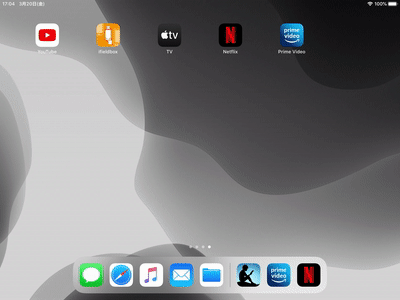
iPadでは複数のアプリを同時に立ち上げて切替えながら作業する事が出来ますが、メモリ容量以上の作業量が発生すると処理速度が低下します。
不要なアプリやタブは全て閉じましょう。
ソフトウェアの自動アップデートをオフにする
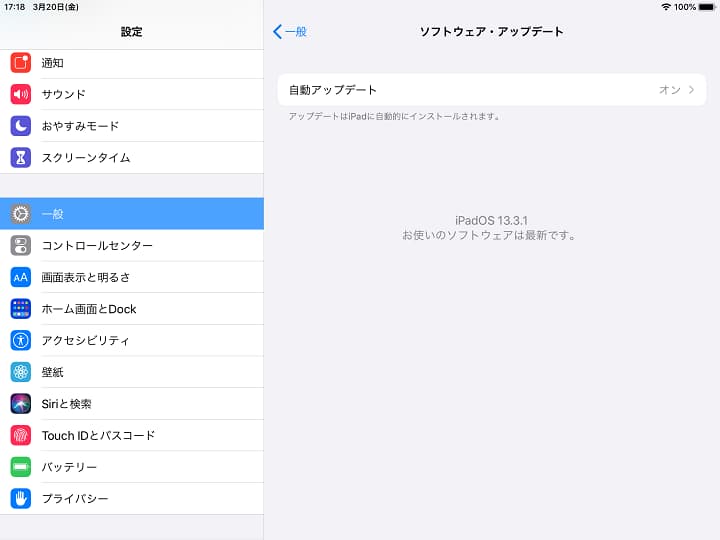
iOSは定期的にバージョンアップを繰り返しています。
初期設定では自動アップデートがオンになっており、自分が使っていない時間帯に自動的に最新iOSにアップデートしてくれます。しかし、作業中にアップデート用のデータダウンロードが始まってしまうと処理が遅くなります。
これを避けるためには、自動アップデートをオフにして手動でアップデートする方法があります。ただし、セキュリティ面からも忘れずアップデートを行うようにしましょう。
バックグラウンド更新を停止する
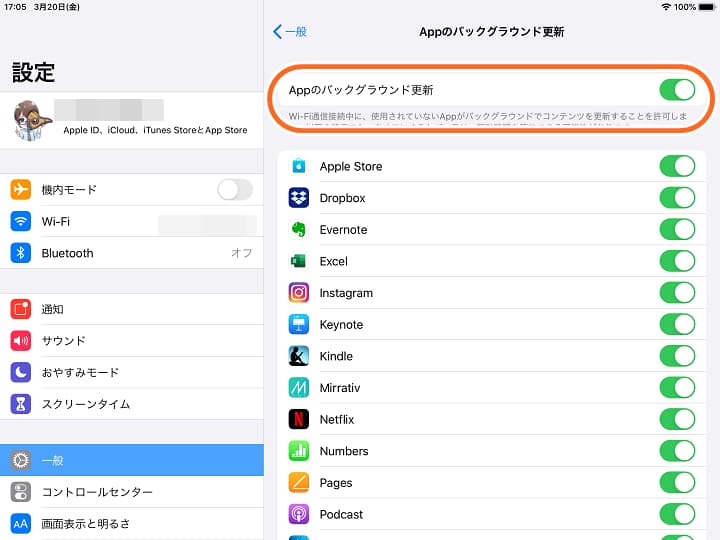
アプリの中には、起動していなくても自動的に通信して最新状態に同期し続ける機能を持つものがあります。
代表的なものはニュースや天気などのリアルタイム性が重要なアプリです。これらは起動した瞬間に最新情報を表示するため、常に通信を行っています。
どうしても作業が重くなる場合は、こうしたアプリのバックグラウンド更新を停止することで一部のメモリを解放できます。
位置情報取得サービスをオフにする
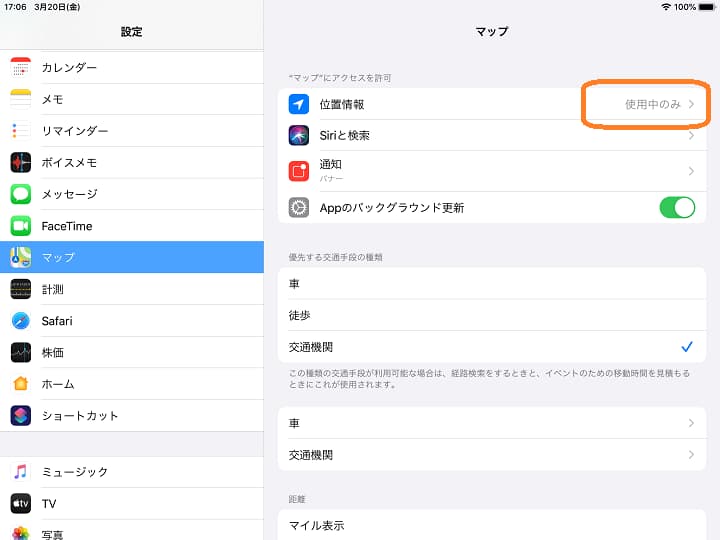
バックグラウンド更新とは別に、常に交信しているアプリがあります。それはGoogleMapに代表される地図アプリの位置情報機能です。
「設定」から地図アプリを選んで、位置情報を「使用中のみ」にましょう。これでアプリを起動したときだけ位置情報を通信します。使う予定がない場合は、「なし」にするのも手です。
以上の操作を行ってもiPadの処理速度が遅い場合は内部で何らかの問題が発生している可能性が高いです。再起動をかけて、それでも問題解決しない場合はAppleStoreに相談すると良いでしょう。
メモリとストレージの違い

Photo by iStcok
一般的にメモリというとRAMの事を指しますが、文脈によってはRAMではなく、データの保存領域であるストレージ容量を指す事もあります。
この場合のメモリ(Memory)とは、ROM(Read Only Memory)のことです。
ROMとは読み取り専用という名称のとおり、情報処理に伴う書き込みを行う領域ではなく、単純にデータを保存しておけるデータ領域(ストレージ)を意味します。
写真や動画を撮りすぎて端末の「メモリがいっぱいになって保存できない」というのは、RAMではなくROMを指しているのです。
RAMを情報処理作業をする際の作業机に例えるのなら、ROMはファイルが詰まった本棚と言ったところです。
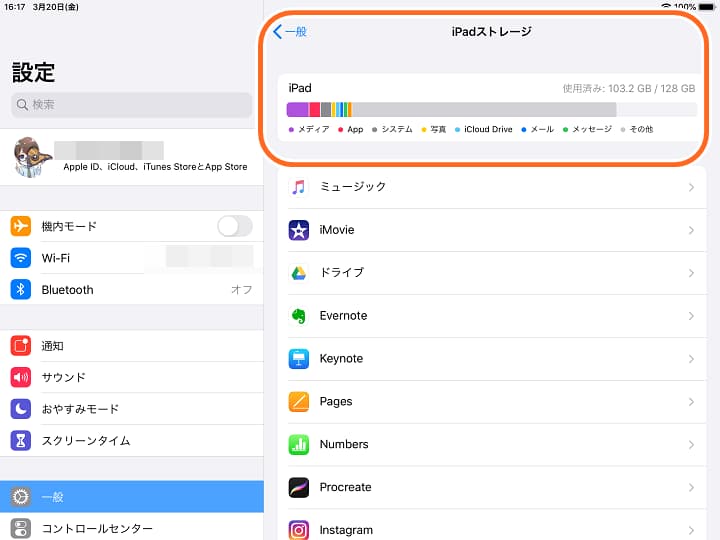
以上の点から、メモリとストレージを使い分けずに単にメモリと言った場合、処理能力とストレージのどちらを指しているのか文脈から判断する必要があります。
RAM(メモリ)が4GBであれば普段使いには十分なスペックですが、ROM(ストレージ)が4GBではすぐにいっぱいになってしまい満足に使えません。
両者を混同するケースは稀ですが、どちらか判断が付かない場合は確認しましょう。
ストレージ不足でお困りの方におすすめのUSBメモリ
ストレージが不足している場合の対処法として、外付けのUSBメモリを紹介します。
アイ・オー・データ BUMC-3F128G/K

USB-Cで手軽に使える
USB-C端子を搭載した、128GBの容量を持つUSBメモリです。こうした外部記憶装置を使えば、iPadからUSBメモリに動画や音楽を移動させて、PCで再生出来ます。
また、iPad本体のストレージ不足から動画や音楽を削除してしまっても、USBメモリに保存されたコンテンツをiPadに移動せずに直接読み込みできるので非常に便利です。
iPadの買い替えを検討中の方はこちらもどうぞ

Moovoo編集部
以下の記事では、用途別におすすめのiPadモデルを紹介しています。失敗しないための選び方のポイントもわかりやすく解説していますので、iPad本体の買い替えを検討する際の参考にしてください。
関連記事はこちら
iPadの記事はこちら
-
LINEの友達登録をお願いします!
LINE限定で、毎週の人気記事を配信します!

XでMoovooをフォロー!
Follow @moovoo_




















